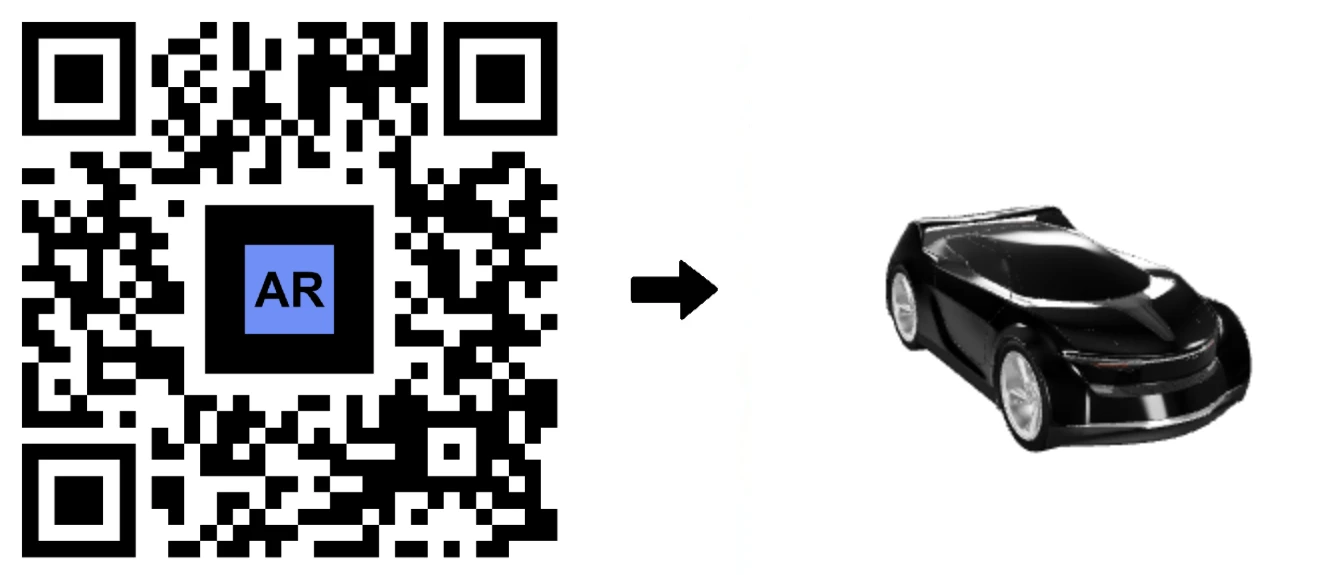视频教程:如何使用 AR Code 制作适用于增强现实的 3D 模型?
教程 | 15/12/2025 |
通过无缝集成优化3D模型的沉浸式增强现实(AR)内容,利用 AR Code SaaS 解决方案提升您的企业。本指南揭示了如何在 Blender 中准备和增强3D资产,以最大化您的营销效果、客户参与度以及互动式AR体验。探索 AR Code 如何转变您品牌的数字战略。
将3D模型居中,打造无缝增强现实体验
确保您的3D模型在 Blender 中居中,以实现专业且可靠的AR展示。正确居中能够实现一致、高质量的AR互动。在 Blender 中遵循如下简洁步骤:
- 将您的3D模型导入 Blender。
- 将原点设置为几何中心,以实现精确对齐。
- 将模型移动到场景中的坐标 (0,0,0)。
- 保存您的居中模型,为 AR Code 部署做好准备。
通过高效3D模型文件压缩优化AR体验
通过最小化3D文件和纹理,实现即时AR体验。加速加载提升用户满意度和参与感。采用以下经过验证的文件优化步骤:
- 将模型导入 Blender。
- 使用 .gltf + .bin 导出,包含所有纹理。
- 利用 GIMP 将纹理压缩至1024x1024像素(或更小),并保存为高质量 .jpg。
- 在 Blender 中重新关联优化后的纹理,或直接在 .gltf 文件中更新。
- 导出已压缩模型,为高性能 AR Code 体验做好准备。
按照我们的Blender 和 GIMP 文件压缩分步教程,简化 AR 工作流程。
通过减少3D模型顶点数量提升AR加载速度
通过减少3D模型中的顶点数量,加速AR加载速度。这对于房地产、营销、制造和互动产品展示等行业中的响应式体验至关重要。
- 将模型导入 Blender。
- 选择网格,应用 Decimate 修饰符,并将面数控制在 50,000 以下,以在提升加载速度的同时保证细节。
- 对于静态资产,在简化前合并所有网格以获得一致效果。
- 以 .glb 格式导出,选择“Apply modifiers”(应用修饰符),并取消“Compress”选项。
- 将优化后的文件上传至 AR Code,开启企业互动式AR体验。
使用我们的MeshLab 和 Blender CAD 网格简化教程,探索高级网格简化技术。
以支持的3D文件格式导出,实现 AR Code 无缝应用
通过以最佳兼容的3D文件格式上传优化后的模型,释放 AR Code SaaS 解决方案的全部潜力。这支持所有商业AR应用的广泛设备兼容性和可扩展性。
在AR Code 上传3D模型时,推荐优先选择 .GLB、.USDZ、.PLY、.STL、.FBX、.OBJ、.X3D、.GLTF 或 .ZIP 格式,以实现顺畅集成。对于 .DAE 和 .ABC 文件,还有专业支持,全面覆盖企业级AR应用场景。
文件大小建议控制在25MB以下,实现快速AR加载。最佳实践详见我们关于管理 AR Code 3D模型文件大小的指南。
调整3D模型尺寸,轻松集成AR并提升商业影响力
将模型保持在25MB以下,确保AR Code流畅上传。完成压缩和网格简化后,请在 Blender 中导出前调整3D资产的比例,确保实现真实世界AR交互的准确性。
正确缩放方法:
- 选择模型,按“S”键缩放。
- 根据预期AR用途调整尺寸并应用变换。
- 以选定比例导出为 .glb,获得最佳 AR Code 展示效果。
结论:通过 AR Code 及优化3D模型,增强企业互动
借助 AR Code SaaS,打造业内领先的增强现实体验。专注于纹理优化、网格简化和正确的导出格式,使您的AR内容快速加载并高效触达所有数字触点。落实这些行之有效的优化技巧,为您的企业提供视觉吸引力强、易获取的增强现实服务。
通过AR Code SaaS 计划全指南,快速找到最适合您企业目标的方案。如您刚开始AR之旅,请查阅如何扫码使用 AR Code 开展业务。吸引客户关注,增强产品营销,无论是房地产、互动广告还是零售业,都能通过领先的 AR Code 解决方案实现高效参与。在互动广告和房地产增强现实方案中寻找灵感,全面提升竞争优势。
常见问题解答
为什么我的3D模型居中如此重要?
居中能确保您的AR模型在所有用户设备上完美显示,带来更精致的AR体验。在 Blender 中,将原点设为几何中心,移动到(0,0,0),每次扫码都能稳定输出高质量AR内容。
怎样有效减小3D模型文件的大小?
通过降低纹理分辨率、简化网格面数以及以 .gltf 格式导出,实现更快的AR加载。建议纹理使用 .jpg 格式,并将面数控制在50,000以下,适合企业场景下的最佳AR展示效果。
哪个文件格式最适合 AR Code 上传?
GLB、USDZ、PLY、STL、FBX、OBJ、X3D、GLTF和ZIP都能实现与 AR Code 的无缝上传。同时还支持 DAE 和 ABC。详情请参考这份AR文件上传指南。
AR 3D模型的最佳文件大小是多少?
为确保AR快速加载和高参与度,3D模型文件建议控制在25MB及以下。更大的文件会拖慢AR体验,降低用户留存。
教程 - 最新博客文章
利用 AR Code API 密钥的教程

通过 AR Code SaaS 解决方案推动您的业务增长和数字化转型——这是一个便捷、可扩展的增强现实集成先进平台。借助我们的 AR Code API key 教程,赋能您的团队,探索 AR Code 如何简化 AR...
如何创建自定义AR Code体验?

AR Codes 正在通过提供互动性强、沉浸式的增强现实体验,彻底改变客户互动方式,帮助企业在竞争激烈的数字市场中脱颖而出。AR Code 的高级自定义页面功能让品牌能够在用户扫码瞬间,设计一段令人难忘的旅程——在主要 AR...
视频教程:如何将3D CAD模型从STP STEP或IGS IGES格式转换为GLB或OBJ

3D CAD模型是推进工业制造、房地产、创意机构以及产品设计等行业创新的基础。现代CAD平台提升了项目的效率、精确度和协作性。通过集成AR Code SaaS解决方案,企业可以将3D...
视频教程:如何使用MeshLab和Blender压缩/减少工业3D CAD模型的大小?

通过利用 AR Code SaaS 解决方案,为企业量身打造沉浸式增强现实体验,助力您的业务增长并提升品牌价值。使用高性能 3D 模型,学习关键的 Blender 3D 文件体积优化,在您的 AR 项目中呈现视觉惊艳、高清晰度的 3D CAD...
视频教程:如何在Blender中压缩/减小3D模型的体积(GLB、GLTF、DAE、FBX、OBJ等)?

Blender 是一款功能强大的开源 3D 软件,被专业人士和企业信赖于高质量的 3D 图形、动画和视觉特效。它兼容主流格式——GLB、GLTF、DAE、OBJ、ABC、USD、BVH、PLY、STL、FBX 和 X3D——对于希望简化 3D...
视频教程:在 AR Code 上生成 3D 文本

通过 AR Code 的 AR Text,提升您的企业沟通、市场营销与教育推广。实时将普通文本转变为引人入胜的 3D AR 动画,增强受众参与度,并加强您的品牌影响力。AR Text...
视频教程:在AR Code上创建AR 3D照片

AR Code通过直观、业界领先的解决方案,彻底革新了企业的3D增强现实摄影,实现高效的AR照片创建与分享。有了AR Code SaaS,企业可以生成并分享动态的AR QR Code,提升客户参与度并推动品牌知名度的增长。 AR Frame iOS App 使用适用于iPhone和iPad的AR...
148,588 AR experiences
551,040 每天扫描次数
128,762 创作者